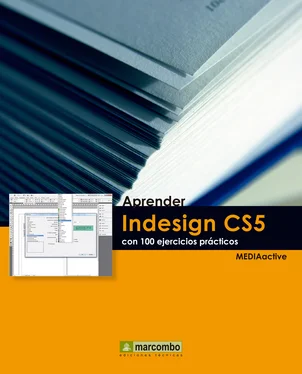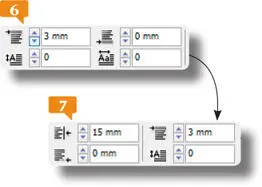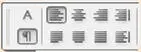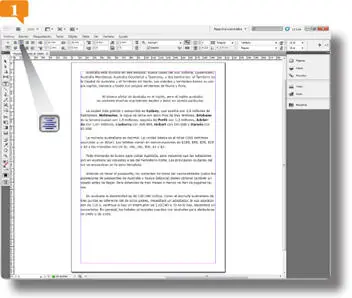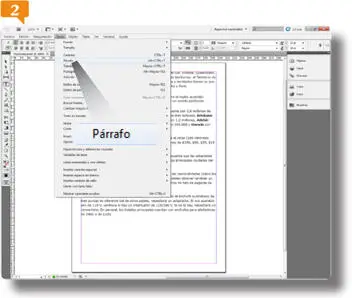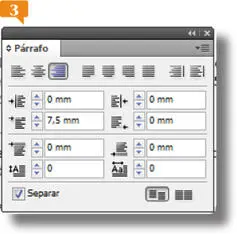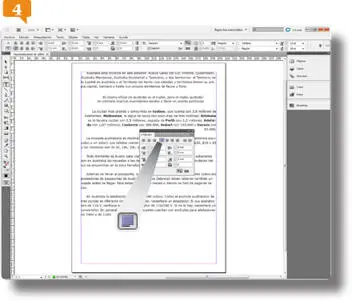7.Además de aplicar interlineados a párrafos enteros, el programa cuenta con una opción que permite asignar un espacio antes y después del párrafo; es decir, el interlineado se produce en estos casos entre párrafos, no entre líneas. Haga clic al final del segundo párrafo y cierre el panel Carácterpulsando el botón de aspa de su cabecera.
8.En el panel de controles de formato de párrafo aparecen, junto a los controles de sangría, los correspondientes a los controles Espacio antesy Espacio después. El primero genera un espacio entre el párrafo seleccionado y el anterior. Haga doble clic en el campo Espacio antes, situado a la derecha del control de sangría derecha, escriba la cifra 3y pulse Retorno. 
9.La opción Espacio despuésdesigna lógicamente el interlineado entre el párrafo seleccionado y el siguiente. Haga doble clic en el campo Espacio después, el de la derecha del antes modificado, introduzca la cifra 2y pulse Retorno. 
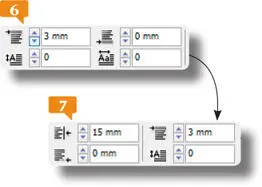
La unidad de medida que se utiliza para los espacios anterior y posterior es el milímetro.
10.Pulse la combinación de teclas Ctrl + Spara conservar los cambios realizados y dar así por acabado este ejercicio.
IMPORTANTE
Para cambiar de la barra de control de formato a la barra de control de párrafo sólo tiene que hacer clic en el icono correspondiente a cada una de las barras.
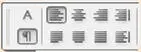
LA ALINEACIÓN ES LA DISPOSICIÓN HORIZONTAL de las líneas de un párrafo. Dicha disposición puede tener varias formas: izquierda, derecha, centrada, justificada… Se entiende por alineación justificada aquélla según la cual todas las líneas tienen la misma longitud; esta alineación dispone de tres variantes según el modo en que se alinea a su vez la última línea. La alineación de los párrafos puede modificarse desde los controles de formato de párrafo y desde el panel Párrafo.
IMPORTANTE
Para alinear a la izquierda el lado izquierdo de una línea de texto y a la derecha el lado derecho, coloque el cursor de edición en el punto donde desee alinear el texto a la derecha, presione la tecla Tabuladory, a continuación, alinee a la derecha el resto de la línea.
1.Vamos a aplicar distintas alineaciones a los párrafos de este documento. Observe en los controles de formato de párrafo que la alineación predeterminada es la izquierda (primero de los iconos de alineación activado). Con el cursor de edición en el segundo párrafo, pulse sobre el segundo icono de alineación de ese panel, correspondiente a la opción Centrada. 
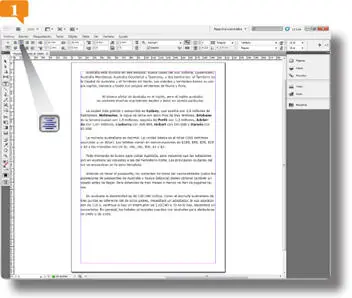
Recuerde que para que aparezcan las herramientas de control de párrafosdebe estar activado el icono de párrafo en el panel Control.
2.Observe el resultado. La alineación centrada centra el párrafo en el documento manteniendo un espacio proporcional a la derecha y a la izquierda respecto a los márgenes. Vamos a ver otra posibilidad. Haga clic al inicio del tercer párrafo.
3.Para mostrar el panel Párrafo, abra el menú Textoy seleccione en él esa opción. 
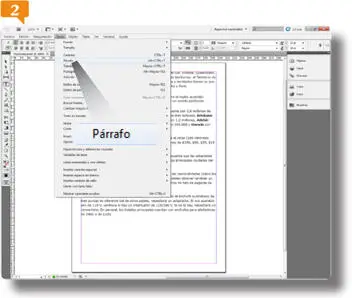
También puede mostrar el panel Párrafopulsando la combinación de teclas Alt.+Ctrl.+To localizándolo en el menú Ventana.
4.Haga clic en el tercero de los iconos de alineación que aparecen en el panel Párrafo, que corresponde a la opción Derecha. 
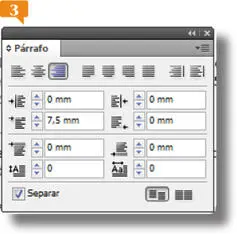
Las dos últimas opciones de alineación de este panel, Alinear hacia el lomo, hacen que el texto de la página izquierda se alinee a la derecha, pero cuando el mismo texto se mueve a la página derecha, se alinea a la izquierda. Además, al aplicar esta opción, el texto de la página izquierda se alinea a la izquierda, mientras que el texto de la página derecha se alinea a la derecha.
5.A continuación, veremos la diferencia entre la alineación justificada y la forzada. Haga clic delante del cuarto párrafo.
6.El cuarto botón de alineación del panel Párrafo, corresponde a la opción Justificar con la última línea alineada a la izquierda. Púlselo y vea el efecto conseguido. 
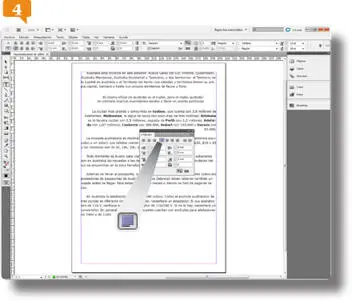
7.Con la alineación justificada, todas las líneas completas del párrafo llegan tanto al margen izquierdo como al derecho y ocupan así toda la anchura del marco de texto. La diferencia con la alineación forzada se encuentra exclusivamente en la última línea del párrafo. Vamos a comprobarlo. Haga clic al inicio del quinto párrafo y pulse en el séptimo icono de alineación del panel Párrafo, correspondiente a la opción Justificar todas las líneas. 

Observe la diferencia entre la alineación justificada con la última línea a alineada la izquierday la alineación justificada de todas las líneas.
Читать дальше